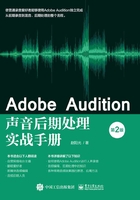
2.6 根据视频长度自动配乐

视频:根据视频长度自动配乐
关键词:
重新混合(Remix)。
应用场景:
我们时常会遇到以下问题:当我们想用一首歌曲作为一个视频的背景音乐时,但歌曲和视频的时长并不匹配,所以我们不得不对歌曲进行切割、拼贴、淡入、淡出等处理,将音乐的时长调整为和视频一样的长度。由于要细致处理切割点的衔接,所以这是一件费时费力且比较枯燥的工作。如果后期处理人员对音乐知识不太了解的话,则往往会无从下手,事倍功半。针对这个问题,Adobe Audition在Adobe Audition 8.1.0.162版本之后加入了“重新混合”功能,可以根据指定的时长,自动对音乐进行切割、拼贴、淡入、淡出等,实现一键获得与视频长度相匹配的配乐!
操作步骤:
1.新建多轨会话,将歌曲音频拖入一个音轨中(“重新混合”功能只能在多轨会话中使用)。
2.单击选中歌曲,在“属性”面板中,展开“重新混合”选项,单击“启用重新混合”按钮(图2-10),Adobe Audition将对音频进行分析。

图2-10 “启用重新混合”按钮
3.在“目标持续时间”处输入目标时长,例如需要1分30秒的音乐时长,则输入“1:30.000”(小数点后为毫秒,1秒=1000毫秒),然后按回车键即可。音频将被自动切割、拼贴为目标时间长度。
原理讲解:
Adobe Audition的“重新混合”功能实际上是自动对歌曲的速度、节拍、音高等进行检测,利用算法测定出最合适的切割点(一般在一个音乐段落的结尾),然后再自动应用切割、交叉淡化的操作。在处理完成后的波形中,纵向锯齿线条所处的位置即为Adobe Audition所选取的连接点,可以着重在这些地方试听一下,以检验处理过后的音乐的流畅度。注意,使用“重新混合”后得到的音乐时长与目标时长是有误差的,这个误差在正负5秒之间,在实际应用中要将误差考虑进去。